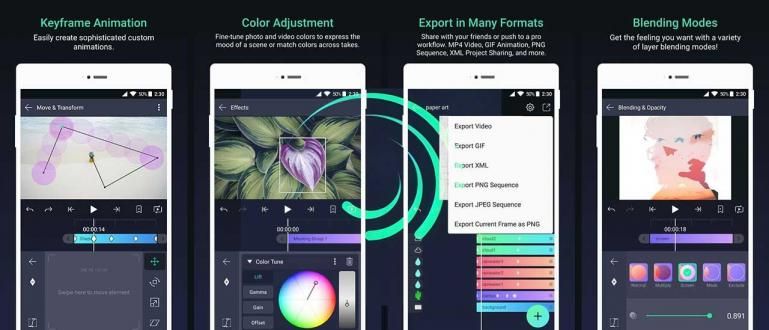உங்கள் லேப்டாப்பில் உள்ள லோக்கல் டிஸ்க் சி கிட்டத்தட்ட நிரம்பியிருக்கும் போது அது உண்மையில் எரிச்சலூட்டுகிறதா? மடிக்கணினியில் எந்த பிரச்சனையும் ஏற்படாமல் இருக்க, விண்டோஸ் லேப்டாப்பில் உள்ள லோக்கல் டிஸ்க் சியை அகற்றுவதற்கான சக்திவாய்ந்த வழி இதோ.
உள்ளூர் வட்டு சி முழு கணினி அல்லது மடிக்கணினி கணினியில், இது ஒரு பெரிய பிரச்சனை. விண்டோஸ் சரியாக இயங்குவதை உறுதிசெய்ய, உங்கள் ஹார்ட் டிஸ்கில், குறிப்பாக லோக்கல் டிஸ்க் சியில் இலவச இடம் இருக்க வேண்டும்.
ஏனெனில், ஓ.எஸ் நிறைய இடத்தை எடுத்துக்கொள்கிறது பல்வேறு பணிகளை செய்ய. உங்கள் லோக்கல் டிஸ்க் சி கிட்டத்தட்ட நிரம்பியிருந்தால் மற்றும் சிவப்பு எச்சரிக்கை அடையாளம் இருந்தால், அது உங்களைக் குறிக்கிறது விரைவில் திறக்க வேண்டும்.
- விண்டோஸில் ஹார்ட் டிஸ்க் பகிர்வில் கடவுச்சொல்லை எவ்வாறு அமைப்பது
- எளிதில் சேதமடையாத வெளிப்புற ஹார்ட் டிஸ்க்கைத் தேர்ந்தெடுப்பதற்கான 10 குறிப்புகள்
- லேப்டாப் ஹார்ட் டிஸ்க் சேதம் அல்லது மோசமான துறையைத் தடுக்க 6 வழிகள்
லோக்கல் டிஸ்க் சி கம்ப்யூட்டரை எப்படி விரிவாக்குவது
இங்கே நிதானமாக எடுத்துக் கொள்ளுங்கள் உள்ளூர் வட்டு C ஐ எவ்வாறு விடுவிப்பது நீங்கள் மீண்டும் நிறுவுவதில் சிரமம் இல்லாமல். அதனால் உங்கள் பிசி அல்லது லேப்டாப் மெதுவாக செல்லாதே.
1. உள்ளூர் வட்டு C ஐ அடையாளம் காணவும்

முதலில், உங்கள் லோக்கல் டிஸ்க் சி ஏன் நிரம்பியுள்ளது, எந்த கோப்புகள் அதிக சேமிப்பக பசியுடன் உள்ளன என்பதைக் கண்டறியவும். எப்படி திறப்பதுஅமைப்புகள் பயன்பாடு'தொடக்க மெனுவிலிருந்து, பின்னர் கிளிக் செய்யவும்அமைப்பு' > 'சேமிப்பு' மற்றும் உள்ளூர் வட்டு C ஐ தேர்ந்தெடுக்கவும்.
அதிலிருந்து நீங்கள் தெளிவாகப் பார்க்கலாம், உங்கள் சேமிப்பகம் எதற்காக தீர்ந்துவிட்டது? போன்ற பல பகுதிகள் உள்ளன அமைப்பு & ஒதுக்கப்பட்டது, ஆப்ஸ் & கேம்கள், ஆவணங்கள், படங்கள், இசை, வீடியோ அல்லது அஞ்சல்.
பொதுவாக அதிக சேமிப்பை எடுத்துக் கொள்ளும் ஒன்று அமைப்பு & ஒதுக்கப்பட்டது மற்றும் ஆப்ஸ் & கேம்கள். உங்களுக்கு நெருக்கமான பார்வை தேவைப்பட்டால், கிளிக் செய்யவும். எடுத்துக்காட்டாக, ஆப்ஸ் & கேம்ஸைக் கிளிக் செய்து, பெரிய புரோகிராம்கள் ஏதேனும் உள்ளதா எனப் பார்க்க, அளவின்படி வரிசைப்படுத்தவும் நீங்கள் பயன்படுத்த வேண்டாம்.
2. பயன்படுத்தப்படாத ஆப்ஸ் அல்லது கேம்களை நீக்கவும்

மேலே உள்ள படிகளைத் தொடர்ந்து, மிகப்பெரிய அளவிலான பயன்பாடுகள் மற்றும் கேம்களின் பட்டியலைக் காண்பீர்கள். இப்போது முடிவு முழுவதுமாக உங்கள் கைகளில் உள்ளது, எதை நீக்குவது.
கவலைப்பட வேண்டாம், உங்களுக்குத் தேவைப்பட்டால், நீங்கள் நீக்கும் பயன்பாடுகள் அல்லது கேம்களை நிறுவலாம். அதனால், புத்திசாலித்தனமாக தேர்வு செய்யவும் எது தேவையோ இல்லையோ.
3. கைமுறையாக கோப்புகளை நீக்குதல்

நீங்கள் எவ்வளவு நேரம் கணினியைப் பயன்படுத்துகிறீர்களோ, அவ்வளவு கோப்புகள் உங்கள் உள்ளூர் வட்டு C இல் சேமிக்கப்படும். எத்தனை முக்கியம், ஆனால் பல வெறும் 'குப்பை' கோப்புகள்.
எனவே, சேமிப்பகத்தைக் காலியாக்குவதற்கான அடுத்த படியாக உள்ள கோப்புகளை கைமுறையாக நீக்குவது கோப்பு எக்ஸ்ப்ளோரர். இந்த முறை உங்கள் நேரத்தை எடுத்துக்கொள்ளலாம், ஆனால் முக்கியமில்லாத கோப்புகளை நீக்குவதை உறுதிசெய்யவும்.
4. கோப்புகளை தானாக நீக்கவும்

விண்டோஸ் ஓஎஸ்ஸில் ஒரு பயன்பாட்டு அம்சம் உள்ளது வட்டு சுத்தம், இது நீங்கள் சுத்தம் செய்ய பயன்படுத்தக்கூடிய அம்சமாகும் குப்பை/தற்காலிக அல்லது ஹார்ட் டிஸ்க் பகிர்வில் இடத்தை சேமிக்க கணினிக்கு தேவையில்லாத கோப்புகள்.
தந்திரம் நீங்கள் விரும்பும் பகிர்வை தேர்ந்தெடுக்க வேண்டும், அதாவது உள்ளூர் வட்டு C கிளிக் செய்யவும் வலது மற்றும் கிளிக் செய்யவும்பண்புகள். பண்புகள் சாளரம் திறக்கும் போது கிளிக் செய்யவும் வட்டு சுத்தம்.
5. கோப்புகளை கிளவுட் ஸ்டோரேஜுக்கு நகர்த்தவும்

லோக்கல் டிஸ்க் சியில் நிறைய முக்கியமான தரவுக் கோப்புகள் இருந்தால், நீங்கள் செய்ய வேண்டும் நீங்கள் மற்றொரு பகிர்வுக்குச் செல்கிறீர்கள் அல்லது நகர்த்தவும் கிளவுட் சேமிப்பு என OneDrive அல்லது Google இயக்ககம்.
பயன்பாட்டை நிறுவவும் கிளவுட் சேமிப்பு, பின்னர் நீங்கள் குறிப்பிட்ட கோப்புறையில் கோப்புகளை தானாகப் பதிவேற்றுமாறு அமைக்கவும்.
6. ஒரு பெரிய பகிர்வை உருவாக்கவும்

உங்கள் உள்ளூர் C வட்டு சேமிப்பிடத்தை விடுவிக்க மேலே உள்ள முறை போதுமானதாக இருக்க வேண்டும். இருப்பினும், உள்ளூர் வட்டு C பகிர்வு மிகவும் சிறியதாக இருந்தால். நீங்கள் என்ன செய்ய முடியும், நீங்கள் செய்ய வேண்டும் பகிர்வை உருவாக்க பெரிய ஒன்று.
இந்த முறை மிகவும் தொழில்நுட்பமானது, ஆனால் கற்றுக்கொள்ளலாம். மேலும், பின்வரும் கட்டுரையைப் படிக்கலாம்; விண்டோஸ் 10 இல் ஃபார்மேட் செய்யாமல் ஹார்ட் டிஸ்க்கை எப்படி பிரிப்பது மற்றும் விண்டோஸ் ஹார்ட் டிஸ்க்கை எப்படி பிரிப்பது.
அது உள்ளூர் வட்டு இடத்தை விடுவிக்க 6 வழிகள் C அதனால் உங்கள் பிசி கம்ப்யூட்டர் அல்லது லேப்டாப் தடையின்றி சீராக இயங்கும். எப்படி, உங்களிடம் இன்னும் சக்திவாய்ந்த வழி இருக்கிறதா?
பற்றிய கட்டுரைகளையும் படியுங்கள் கணினி அல்லது கட்டுரைகள் லுக்மான் அஸிஸ் மற்றவை.
பதாகைகள்: Bookworks.com.